Раньше только разработчики программного обеспечения могли ознакомиться с предварительными сборками версий Windows. Благодаря программе предварительной оценки Windows теперь любой, у кого есть лицензионная версия Windows, может испытать новые выпуски Windows до того, как они официально появятся на рынке. Несмотря на то, что программа предварительной оценки Windows в основном не содержит ошибок, некоторые пользователи получают Мы не можем связаться с программой предварительной оценки Windows прямо сейчас. Повторите попытку позже или посетите форум для получения информации сообщение об ошибке в последнее время.
Попробуйте один за другим перечисленные здесь методы, чтобы узнать, как легко исправить эту ошибку программы предварительной оценки Windows.
Оглавление
Метод 1. Включив диагностику и обратную связь
Шаг 1: Нажмите Победа и я ключи вместе, чтобы запустить Настройки приложение.
в левое окно панель, нажмите на Конфиденциальность и безопасность. в правое окно панель, щелкните вкладку Диагностика и обратная связь.
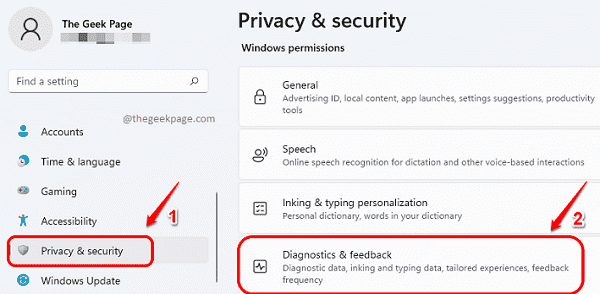
Шаг 2: Теперь поверните кнопка переключения Вкл. для варианта Отправить дополнительные диагностические данные.
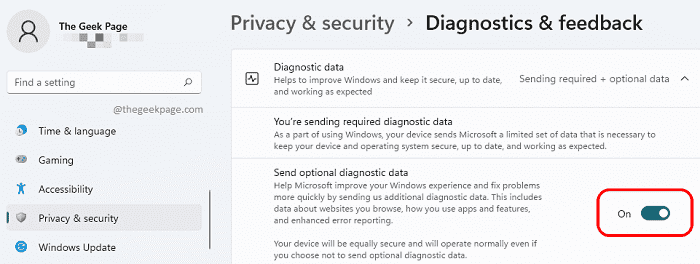
Однажды Отправить дополнительные диагностические данные опция включена, перезагрузите машину и посмотрите, решена ли ваша проблема.
Метод 2: Получение последних обновлений Windows
Большинство проблем в Windows 11 можно решить, просто получив последние обновления Windows.
Чтобы получить последние обновления Windows, запустите Настройки приложение, нажимая клавиши Win + I однажды.
Как только он запустится, нажмите на Центр обновления Windows вкладка в левое оконное стекло, и в правое окно панель, нажмите на Скачать сейчас или Установить сейчас как показано на экране Центра обновления Windows на вашем компьютере.

Как только все обновления будут загружены и установлены, перезагрузите вашу машину и проверьте, решена ли ваша проблема.
Метод 3: выбрав явное разрешение
В этом методе мы собираемся немного изменить настройки вашего реестра. Настоятельно рекомендуется всегда делать резервную копию настроек реестра, прежде чем вносить в нее какие-либо изменения.
После того, как вы сделали резервную копию реестра, выполните следующие действия, чтобы решить проблему с программой предварительной оценки Windows.
Шаг 1: Запустить Запустить окно, нажав кнопку Победа и R клавиши одновременно. Как только он откроется, введите regedit и ударил Входить ключ.

Шаг 2: На панели навигации редактора реестра копировать вставить в следующий URL и ударил Входить ключ.
HKEY_LOCAL_MACHINE \ SOFTWARE \ Microsoft \ Windows \ CurrentVersion \ Policies \ DataCollection
Как следующий, щелкните правой кнопкой мыши на Сбор данных папку, а затем нажмите Разрешения.
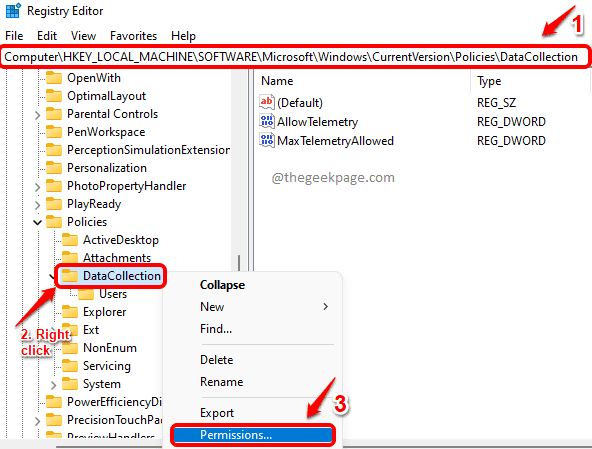
Шаг 3: В Разрешения для DataCollection окно, нажмите на Передовой кнопка.
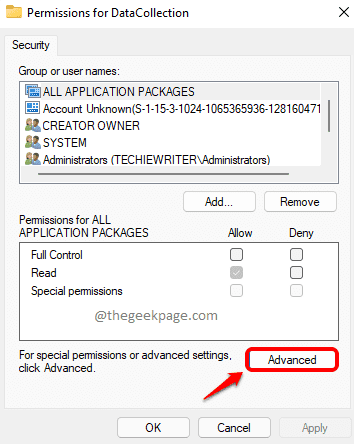
Шаг 4: Теперь в верхней части окна убедитесь, что владельцем является СИСТЕМА. Если не, вы можете нажать на Изменятькнопка к измените его на Систему.
Затем нажмите на кнопку Отключить наследование внизу.
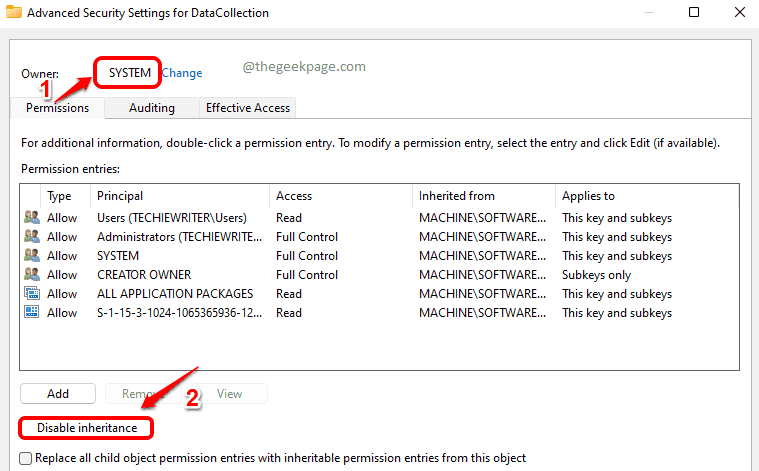
Шаг 5: Как далее, нажмите на опцию Преобразование унаследованных разрешений в явные разрешения для этого объекта.
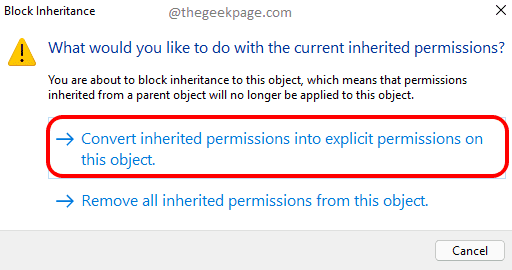
ШАГ 6: Наконец, нажмите Включить наследование сначала кнопку, затем Подать заявление кнопку, а затем на Ok кнопка.
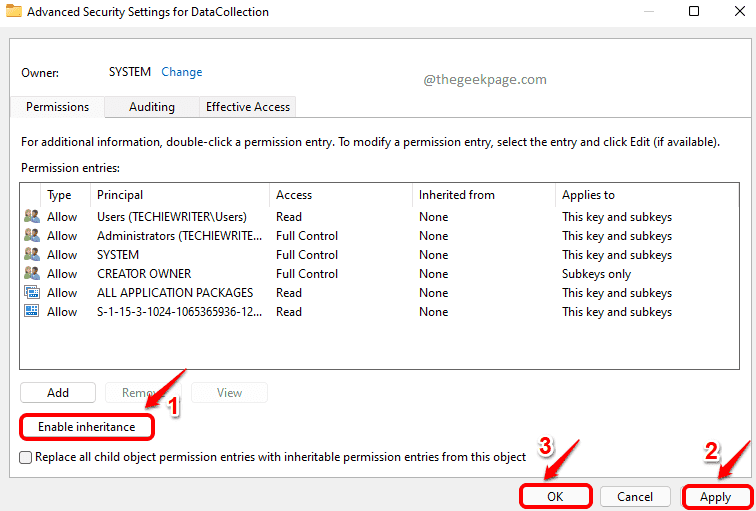
Надеюсь, теперь ваша проблема решена. Пожалуйста, сообщите нам в комментариях, если вы застряли на каком-либо из этапов или все еще сталкиваетесь с проблемой.


